
Vi har det redan här. Ubuntu 19.04 Disco Dingo har släppts officiellt och kan nu installeras på nästan vilken dator som helst. Det är nu när vissa tvivel invaderar dem: vad gör jag? Installerar jag från grunden? Uppdaterar jag? Kan jag uppgradera från den version jag använder? Jag är för att genomföra installationer från grunden, men i den här artikeln kommer vi att lära dig hur man uppgraderar till Ubuntu 19.04 med de bästa och säkraste metoderna.
Det första vi måste säga är att Ubuntu 19.04 Disco Dingo det är en vanlig lansering, det vill säga av de som stöds i 9 månader och som jag skulle säga är värt att uppdatera med varje release, vilket sammanfaller med sex månader. Användare som är på Ubuntu 18.04 bör stanna kvar på den versionen, eller det är min åsikt när jag tror att om de inte använder Ubuntu 18.10 beror det på att de föredrar LTS-versionerna. I vilket fall som helst, i det här inlägget kommer vi också att berätta vad du kan göra om du använder den versionen och vill använda den som släpptes idag.
Hur man uppgraderar från Ubuntu 18.10 till Ubuntu 19.04
Logiskt sett vet vi alla att när vi uppdaterar ett operativsystem kommer vi att installera ett annat. Även om det inte borde, kan detta orsaka kompatibilitetsproblem om vi tidigare har installerat extra förare. Det rekommenderas att avinstallera dem Innan du uppgraderar till en ny Ubuntu-version, kontrollera om allt fungerar som det ska och om inte, installera om dem.
ubuntu 19.04 den ska visas som Ubuntu 18.10-uppdatering från Software Update. Installationsprocessen liknar mycket när vi uppdaterar något annat APT-paket, med skillnaden att det visar oss att det finns en ny version av Ubuntu i ett speciellt fönster. Om uppdateringen inte visas kan vi försöka skriva kommandot:
sudo apt dist-upgrade
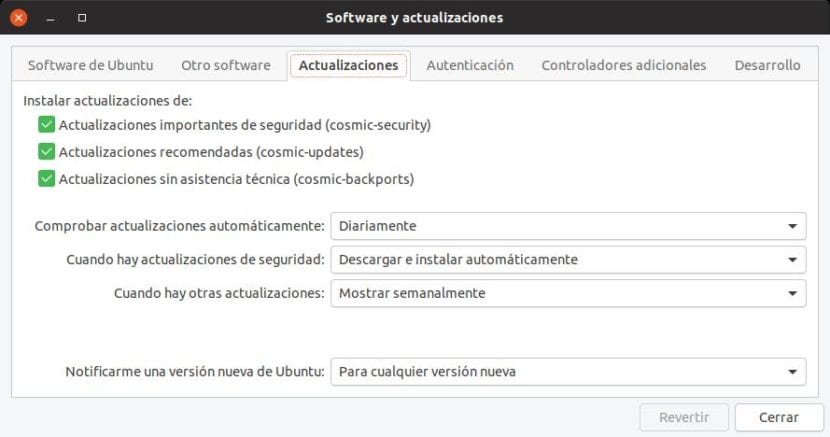
Detta kommer att vara möjligt så länge du inte har berört alternativet Programvara och uppdateringar / Uppdateringar / Meddela mig om en ny version av Ubuntu, som i Ubuntu 18.10 är inställt på "För alla nya versioner".
Andra mer direkt kommando och speciellt utformad för detta är följande, så länge lanseringsdagen har anlänt:
sudo do-release-upgrade -c
Idag är lanseringsdagen, men precis som tweetar vi I går, vi kan också försöka uppdatera innan en release, något som inte rekommenderas. För att göra detta måste vi ändra det tidigare kommandot C och sätta en D, mer specifikt "-d" utan citat.
Hur man uppgraderar från Ubuntu 18.04
Ubuntu 18.04 är en LTS-version, som skiljer sig från Disco Dingo. Om vi är i den här versionen kommer vi att hitta ett problem: först måste vi uppdatera till Ubuntu 18.10 och sedan till Ubuntu 19.04. Med tanke på att du måste ladda upp två versioner och alla problem som vi kan hitta, för att inte tala om bortkastad tid, rekommenderas att du laddar ner Ubuntu 19.04 ISO, skapa en Live USB och välj alternativet "Uppdatera" under installationsprocessen. Om alternativet "Uppdatera" inte visas måste versionen laddas upp två gånger.
Detsamma gäller även för tidigare versioner, men kanske för äldre versioner är det bäst att säkerhetskopiera alla viktiga filer och installera från grunden. Att installera från grunden är det enda sättet att säkerställa att vi kommer att ha nollproblem från tidigare installationer, varför det är mitt val var sjätte månad (på den bärbara datorn jag skriver från, Lenovo, jag gör det oftare).
Det finns ett annat sätt att ladda upp från Ubuntu 18.04 till Disco Dingo förklarade här. Det finns många förändringar att göra och personligen föredrar jag att göra det genom att uppdatera från USB, men det är ett annat alternativ.
Rekommenderad metod för framtida installationer
Som vi förklarade till exempel i det här inläggetJag tror att det bästa alternativet för att uppdatera eller installera om en version av Linux börjar vid en tidpunkt tidigare. Vad jag vill säga är det är värt att skapa separata partitioner för olika ändamål, såsom följande:
- Rotpartition (/): rotpartitionen installerar operativsystemet. Beroende på våra behov kan partitionen för roten vara tillräckligt liten för att vara värd för systemet. I min Acer använder jag som root SSD-delen av min hårddisk, som är 128 GB. Jag har använt allt helt enkelt för att resten är 1 TB.
- Partition för den personliga mappen (/ hem): Det är här all vår information och inställningar lagras. När vi installerar om ett operativsystem eller uppdaterar det, om vi inte formaterar det, kommer vi att ha samma konfiguration igen, vilket inkluderar konfiguration av Firefox eller annan programvara som Kodi om vi har det installerat. Om en programvara inte har installerats som standard återställs konfigurationen genom att installeras.
- Byt eller byt om partition: det är inte nödvändigt att skapa den, men det kan hjälpa särskilt om vi vanligtvis stänger av datorn eller utför tunga uppgifter. Hur mycket? Det är miljonfrågan. Ingen håller med. Det finns olika teorier: en av dem säger att den måste vara densamma som RAM, en annan som hälften eller lite mindre ... Jag har lämnat 3 GB i en PC med 8 GB och 2 i en PC med 4 GB RAM. Gör inget misstag när du tänker att ju mer desto bättre. Om du använder mycket av det här minnet istället för RAM, kommer prestandan att drabbas dåligt.
- / Boot partition?: Jag tror inte att det är nödvändigt. I själva verket skapas denna partition när du installerar ett operativsystem och spelar med dessa typer av partitioner kan vara farligt.
Efter att ha skapat åtminstone rot- och / hempartitionerna, vid uppdatering måste vi välja alternativet «Mer», installera systemet där vi hade som root (/) och den personliga mapp som vi hade konfigurerat som / home. Vi kan markera dem för att formateras, vilket skulle vara en skrapinstallation, eller inte för att formatera en eller båda. Om du inte vill förlora personlig information eller konfiguration behöver du inte formatera / hemma.
Hur som helst har FESTET BÖRJAT!
Jag har testat de olika smakerna av den nya ubuntu 19.04 på en hp dc5700 stationär dator, på den datorn har jag ett par högtalare anslutna, som med alla distros som jag har installerat ger ett ljud (det är som en TAC TAC) före startskärmen är ljudet tillfälligt, då är operationen normal, faktum är att med version 19.04 slutar sådant ljud inte, eftersom det startar från installations-usb, sedan under installationen och senare under sessionen, detta mig Det har hänt med ubuntu, ubuntu budgie och just nu med lubuntu, jag ville ändra kärnan för en äldre men det markerar fel. Har det hänt någon annan?